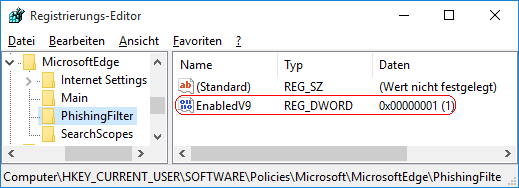|
Der SmartScreen-Filter soll den Benutzer vor schädlichen Webseiten und Downloads schützen. Dafür steht ein mehrstufiges Sicherheitssystem bereit. Neben dem Vergleich von bestimmten Merkmalen werden die Daten mit einer Liste von gemeldeten Webseiten verglichen. Der Filter ist in der Regel eingeschalten und kann unter den erweiterten Einstellungen (Schaltfläche "Erweiterte Einstellungen anzeigen" unter "Einstellungen") über die Option "Meinen PC mit SmartScreen-Filter vor schädlichen Websites und Downloads schützen" aktiviert bzw. deaktiviert werden. Der folgende Schlüssel schaltet den SmartScreen-Filter ein oder aus und lässt keine Änderung mehr über die grafische Oberfläche durch den Benutzer zu.
So geht's:
- Starten Sie ...\windows\regedit.exe bzw. ...\winnt\regedt32.exe.
- Klicken Sie sich durch folgende Schlüssel (Ordner) hindurch:
HKEY_CURRENT_USER
Software
Policies
Microsoft
MicrosoftEdge
PhishingFilter
Falls die letzten Schlüssel noch nicht existieren, dann müssen Sie diese erstellen. Dazu klicken Sie mit der rechten Maustaste in das rechte Fenster. Im Kontextmenü wählen Sie "Neu" > "Schlüssel".
- Doppelklicken Sie auf den Schlüssel "EnabledV9".
Falls dieser Schlüssel noch nicht existiert, dann müssen Sie ihn erstellen. Dazu klicken Sie mit der rechten Maustaste in das rechte Fenster. Im Kontextmenü wählen Sie "Neu" > "DWORD-Wert" (REG_DWORD). Als Schlüsselnamen geben Sie "EnabledV9" ein.
- Ändern Sie den Wert ggf. auf "0" (deaktiviert) auf "1" (aktiviert).
- Die Änderungen werden ggf. erst nach einem Neustart aktiv.
Hinweise:
- EnabledV9:
0 = Der SmartScreen-Filter ist deaktiviert und kann nicht aktiviert werden.
1 = Der SmartScreen-Filter ist aktiviert und kann nicht deaktiviert werden.
- Damit der Benutzer die SmartScreen-Option wieder selbst konfigurieren kann, müssen Sie den Schlüssel "EnabledV9" wiederum löschen. Klicken Sie dazu auf den Schlüssel und drücken die Taste "Entf".
- Ändern Sie bitte nichts anderes in der Registrierungsdatei. Dies kann zur Folge haben, dass Windows und/oder Anwendungsprogramme nicht mehr richtig arbeiten.
Versionshinweis:
- Diese Einstellung gilt nur bis einschließlich Version 44.
|